Привет! Продолжаем тему роутеров. Если быть точнее, то сегодня я расскажу, как и зачем сбрасывали настройки на стандартные значения. Скорее всего, на нашем портале есть инструкции для роутеров разных производителей. И я выбрал сброс настроек на роутере Asus.
Если у вас возникнут вопросы во время прочтения, или вы захотите что-то добавить, обязательно пишите в комментариях!
Зачем это нужно?

Опция «Сброс к заводским настройкам» есть на всех роутерах, вне зависимости от марки и модели. Для чего эта функция? Вот три основных момента, где это может быть полезно:
Ну и самое главное. Как восстановить заводские настройки? Есть два варианта, которые работают для всех маршрутизаторов:
- Нажмите кнопку RESET на самом устройстве.
- Воспользуйтесь веб-интерфейсом (конечно, если вы помните свой логин/пароль).
Теперь можно переходить к основному вопросу: как сбросить настройки Wi-Fi роутера Asus?
Сразу предлагаю посмотреть видео по теме:
Аппаратный способ
Самый простой вариант – нажать кнопку на задней панели устройства. На модели Asus RT N16 сброс до заводских настроек осуществляется нажатием и удержанием кнопки RESET на задней панели устройства в течение 5-7 минут.

Способ подходит для большинства моделей роутеров этой фирмы. На некоторых старых устройствах кнопка сброса называется RESTORE.
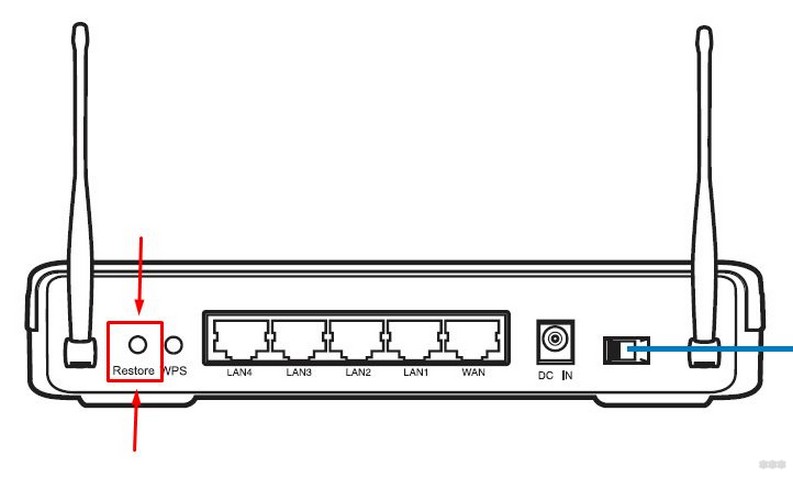
Может быть такой вариант — кнопка не подписана. Ищите тот, который утоплен в панель. Обычно для нажатия RESET нужно использовать скрепку или иголку.
А если кнопка выполняет две функции: перезагрузка и WPS (предназначена для упрощенного подключения к сети Wi-Fi)? В этом случае удерживайте не менее 10 секунд.
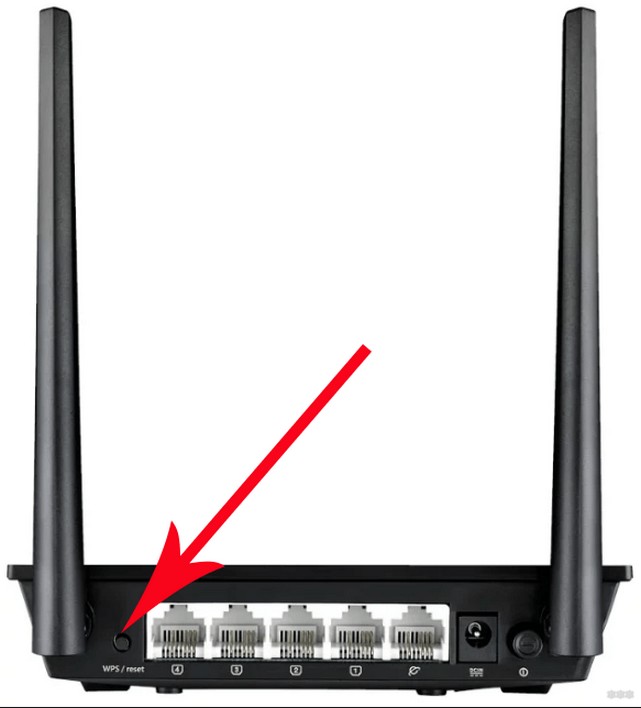
Программный способ
Более сложный вариант, но такой, о котором нужно знать. Как выполнить сброс до заводских настроек через «админку», я расскажу на примере Asus RT N12:
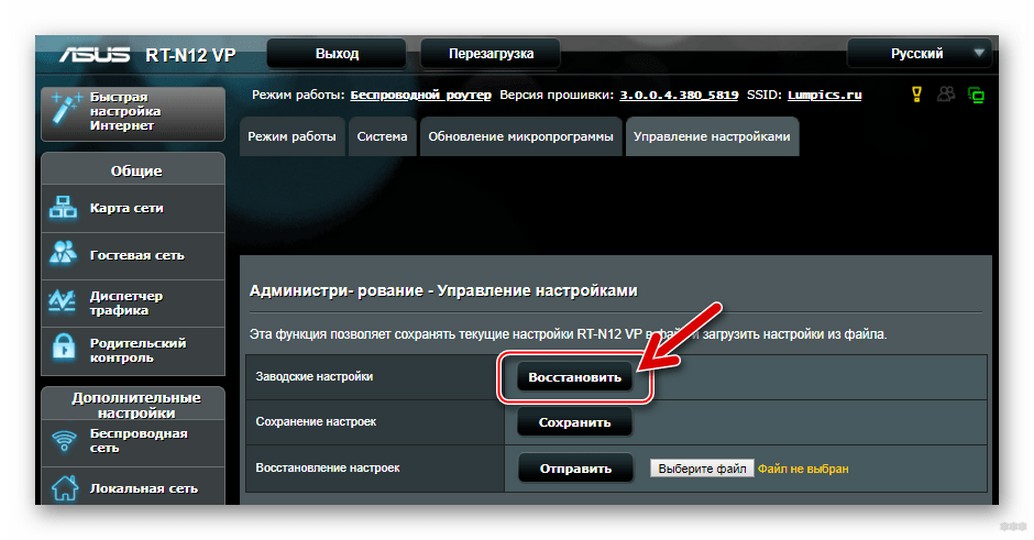
Роутер перезагрузится. Процесс занимает пару минут. После этого можно вернуться в административную панель и настроить роутер.
Если веб-интерфейс на английском языке, вы можете сбросить настройки на роутере Asus таким образом. Ищем пункт «Администрирование», вкладку «Восстановить/Сохранить/Загрузить настройки» и нажать «Восстановить».
Сбрасываются настройки также на роутерах Asus RT N10, N14, N18U, AC1200 и других моделях либо кнопкой, либо через панель управления.
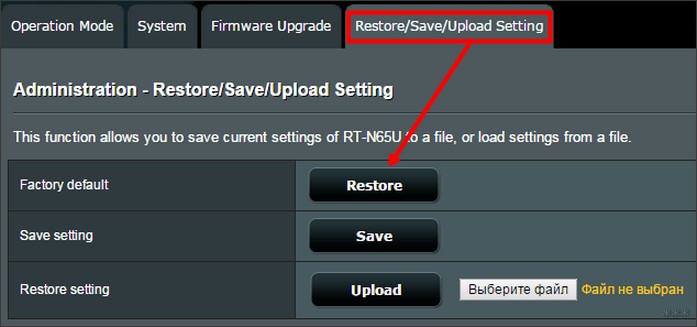
Ждем ваших вопросов и комментариев. Обязательно пишите, если что-то не получилось или нужна помощь в настройке роутера после восстановления заводских настроек. Всем пока!








